| Правильная ссылка на эту статью: |
Регистрация WM Keeper Mobile для Android
Статья неактуальнаСтатья неактуальнаДля регистрации WM Keeper Mobile на android-устройствах необходимо скачать и установить приложение, провести регистрационные действия и выполнить первый вход в программу.
1. Установка приложения¶
На странице сервиса WM Keeper Mobile считайте QR-ссылку для установки последней версии программы из Android-маркета.
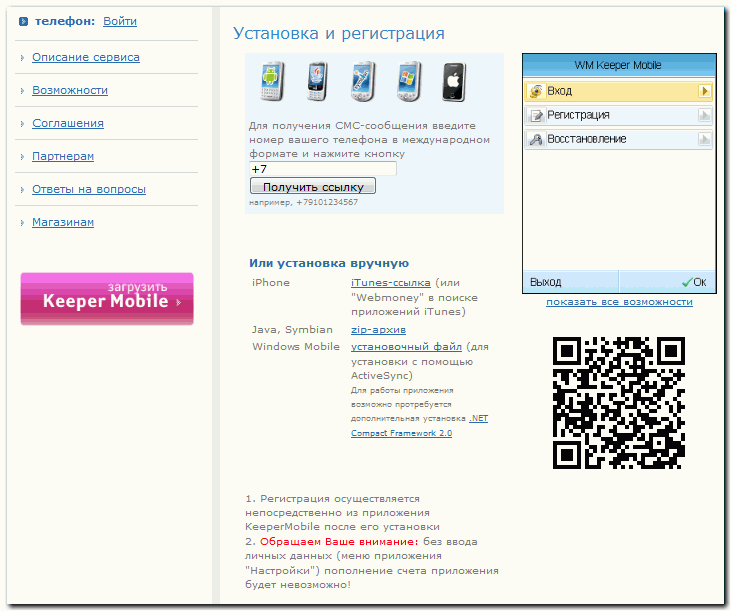
После корректной установки WM Keeper Mobile на мобильное устройство вы увидите окно первого запуска.
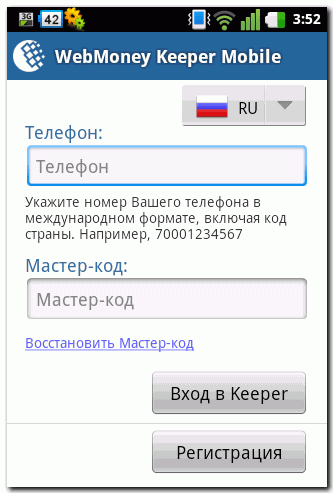
2. Регистрация в системе WebMoney¶
Регистрация производится непосредственно из приложения WM Keeper Mobile.
В окне первого запуска введите номер своего мобильного телефона и нажмите кнопку "Регистрация". Помните, номер мобильного телефона может быть зарегистрирован в системе только один раз.
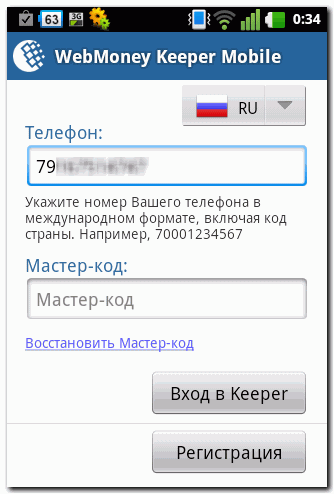
Затем отметьте галочкой свое согласие с правилами системы WebMoney и нажмите кнопку "Продолжить".
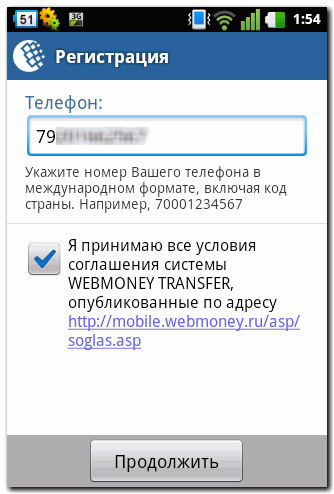
Для проведения регистрации с вашего номера телефона необходимо отправить sms-сообщение с заявкой, поэтому нажмите кнопку "Продолжить".

Для окончания регистрации выполните при необходимости действия, разрешающие отправку sms-сообщения, и дождитесь получения мастер-кода как на экране приложения, так и в виде sms-сообщения.
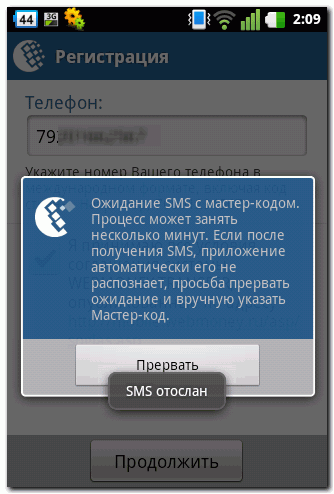
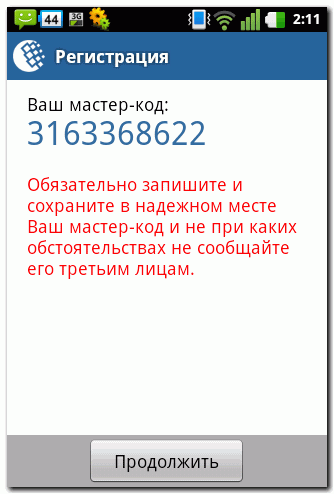
Очень важно сохранить мастер-код, полученный в sms-сообщении, записать его в надежном месте, недоступном для посторонних лиц!
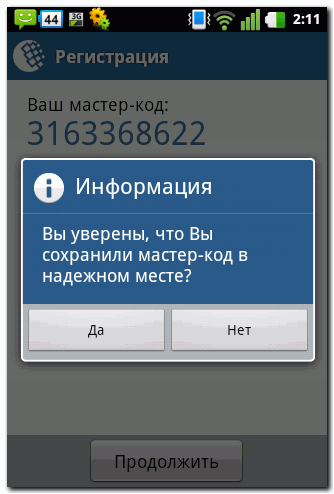
На следующем этапе необходимо выбрать тип регистрации:
- Создать новые кошельки если вы впервые регистрируетесь в системе WebMoney;
- Подключить существующие кошельки, если вы являетесь участником системы WebMoney и вас уже есть зарегистрированный WM Keeper.
Для первой регистрации выберите пункт Создать новые кошельки и нажмите кнопку "Продолжить".
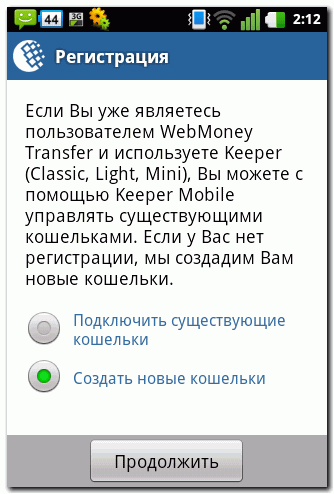
Далее задайте и подтвердите пароль, с помощью которого
- будет осуществляться доступ к вашим электронным кошелькам после каждого запуска программы WM Keeper Mobile
- вы сможете входить в личный кабинет на сайте mobile.webmoney.ru и в защищенную зону сайтов системы WebMoney.
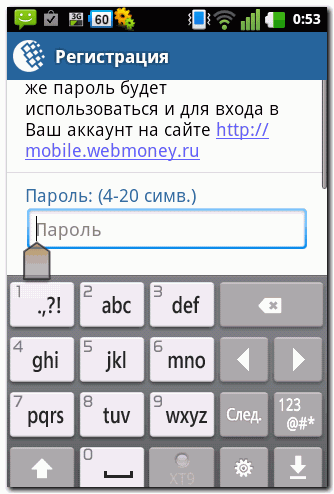
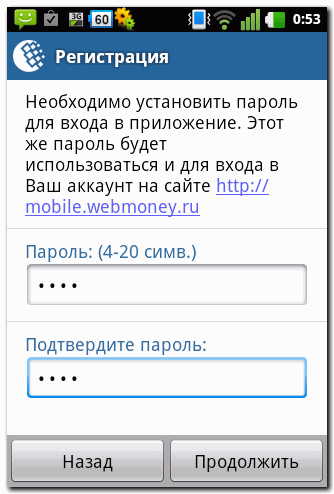
Затем заполните форму с личными данными и нажмите кнопку "Продолжить".
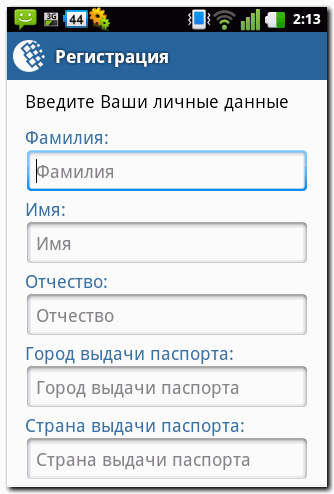
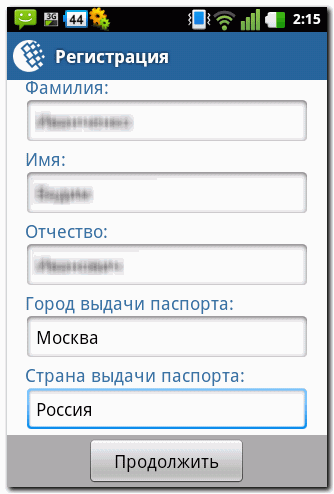
Только после ввода персональных данных вам будет присвоен WMID – уникальный идентификатор в системе WebMoney – и будут автоматически созданы ваши личные электронные кошельки (по одному для учета каждого из пяти типов электронных валют: WMZ, WME).
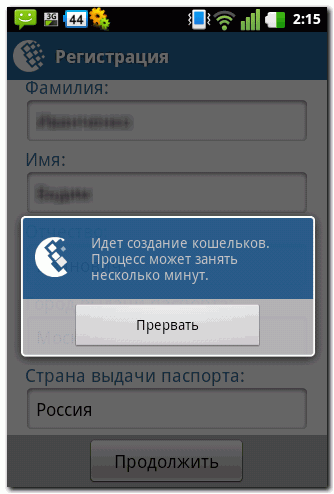
На этом шаге первичная регистрация WM Keeper Mobile завершается. После создания кошельков откроется окно входа в приложение.
Если вы уже являетесь участником WebMoney, вам присвоен WMID и у вас есть WM Keeper (Classic, Light или Mini), кошельками которого вы хотите управлять через WM Keeper Mobile, то при выборе типа регистрации укажите пункт Подключить существующие кошельки.
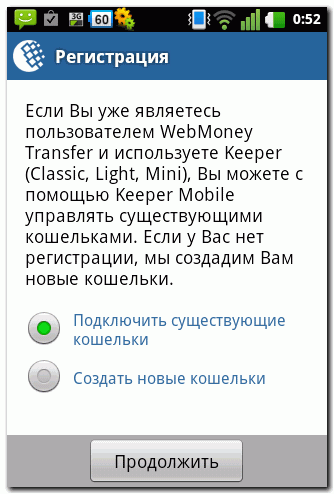
Затем установите пароль.
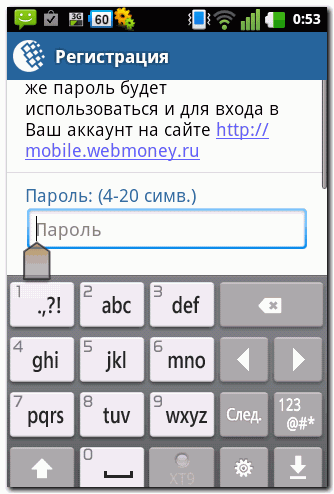
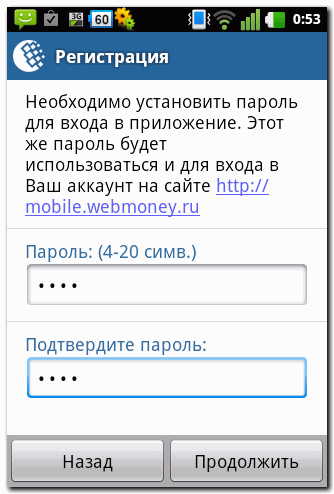
После появления следующего окна необходимо отложить мобильный телефон, перейти на компьютер и добавить кошельки имеющегося у вас WM Keeper к WM Keeper Mobile (см. пошаговую инструкцию). Затем закончите регистрацию на мобильном устройстве, нажав кнопку "Продолжить".
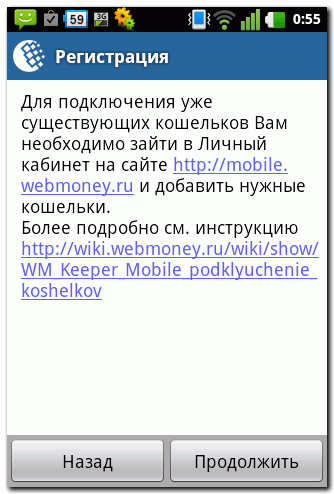
После завершения регистрации WM Keeper Mobile откроется окно входа в приложение.
3. Вход в WM Keeper Mobile¶
Вход в программу WM Keeper Mobile производится после запуска приложения на мобильном телефоне и ввода пароля, который вы задали при регистрации WM Keeper Mobile (или позже изменили в настройках).
При желании процедуру ручного ввода пароля при входе в WM Keeper Mobile можно отключить, установив флажок для параметра "Больше не спрашивать" или же изменив соответствующий параметр в настройках программы. Но помните, отключение проверки пароля при входе в WM Keeper Mobile для Android повышает риск потери ваших средств в случае кражи или попадания телефона в посторонние руки.
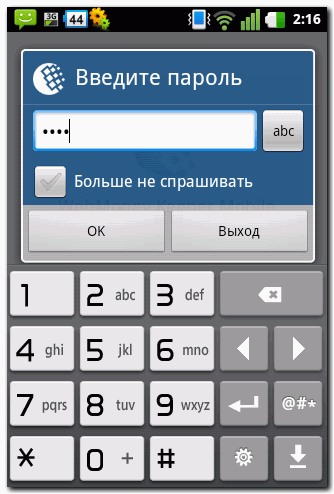
После переустановки приложения WM Keeper Mobile или после инсталляции программы на другое мобильное устройство для первого входа в программу потребуется дополнительно ввести указанный при регистрации номер телефона, мастер-код и нажать "Вход в Keeper".
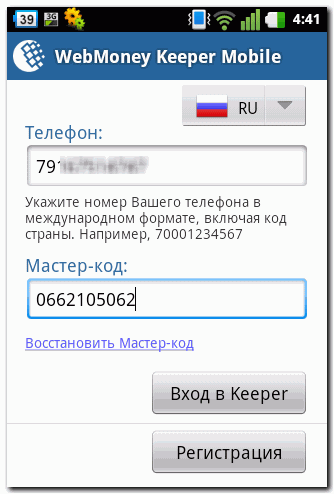
После успешного входа в приложение откроется вкладка "Кошельки".
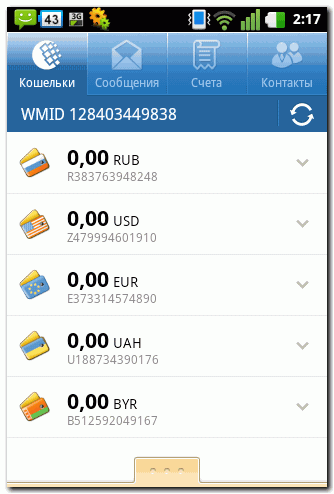
см. также
Добавить кошельки к WM Keeper Mobile
Возможности WM Keeper Mobile для Android
Восстановление доступа к WM Keeper Mobile
Регистрация WM Keeper Mobile
Приложения WebMoney на платформе Android
Для регистрации WM Keeper Mobile на android-устройствах необходимо скачать и установить приложение, провести регистрационные действия и выполнить первый вход в программу.
1. Установка приложения¶
На странице сервиса WM Keeper Mobile считайте QR-ссылку для установки последней версии программы из Android-маркета.
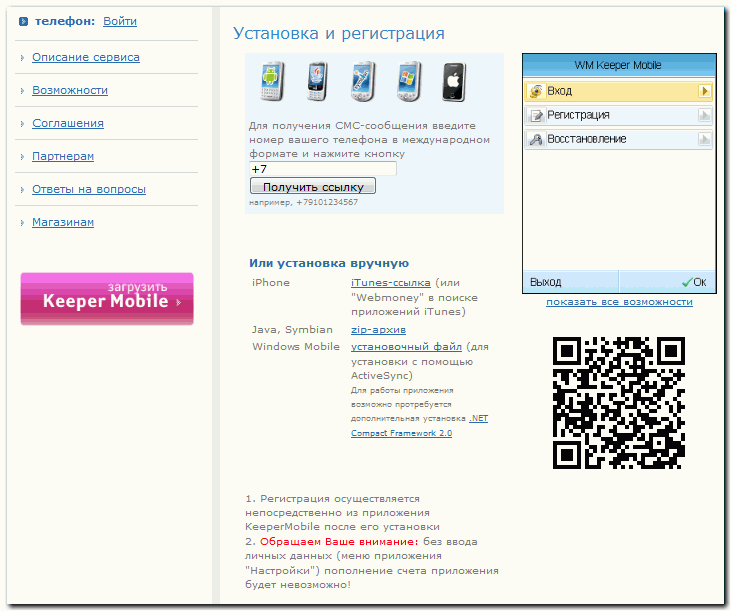
После корректной установки WM Keeper Mobile на мобильное устройство вы увидите окно первого запуска.
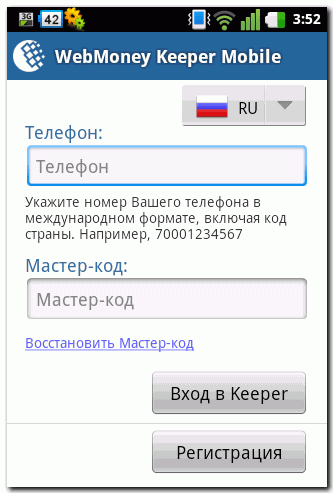
2. Регистрация в системе WebMoney¶
Регистрация производится непосредственно из приложения WM Keeper Mobile.
В окне первого запуска введите номер своего мобильного телефона и нажмите кнопку "Регистрация". Помните, номер мобильного телефона может быть зарегистрирован в системе только один раз.
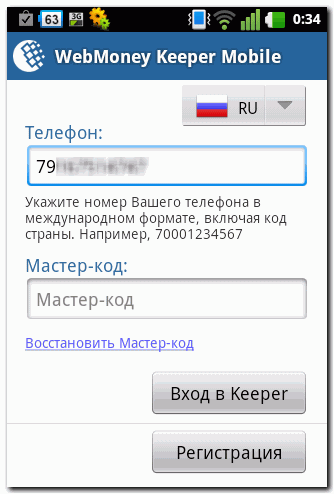
Затем отметьте галочкой свое согласие с правилами системы WebMoney и нажмите кнопку "Продолжить".
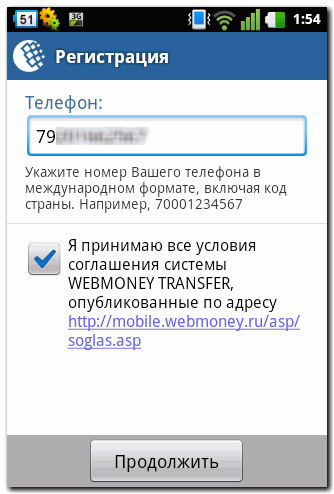
Для проведения регистрации с вашего номера телефона необходимо отправить sms-сообщение с заявкой, поэтому нажмите кнопку "Продолжить".

Для окончания регистрации выполните при необходимости действия, разрешающие отправку sms-сообщения, и дождитесь получения мастер-кода как на экране приложения, так и в виде sms-сообщения.
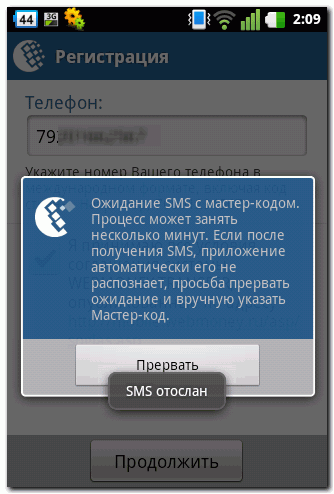
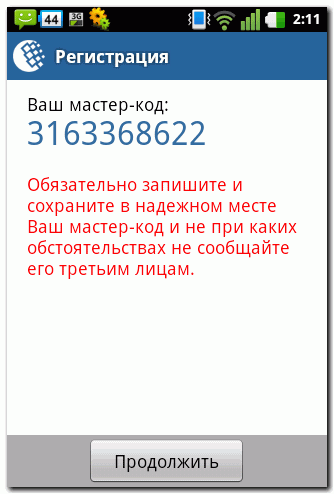
Очень важно сохранить мастер-код, полученный в sms-сообщении, записать его в надежном месте, недоступном для посторонних лиц!
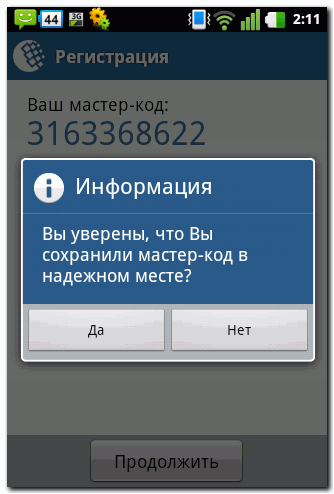
- Создать новые кошельки если вы впервые регистрируетесь в системе WebMoney;
- Подключить существующие кошельки, если вы являетесь участником системы WebMoney и вас уже есть зарегистрированный WM Keeper.
Для первой регистрации выберите пункт Создать новые кошельки и нажмите кнопку "Продолжить".
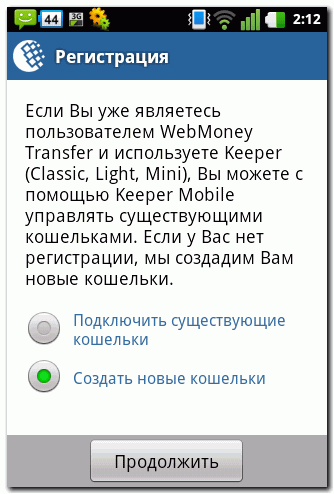
- будет осуществляться доступ к вашим электронным кошелькам после каждого запуска программы WM Keeper Mobile
- вы сможете входить в личный кабинет на сайте mobile.webmoney.ru и в защищенную зону сайтов системы WebMoney.
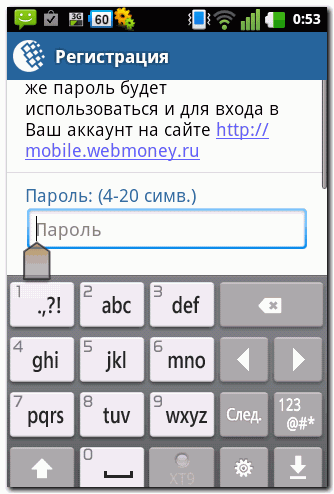
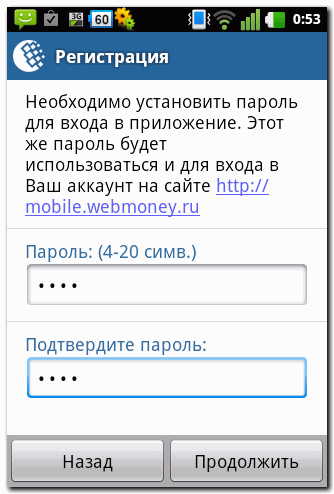
Затем заполните форму с личными данными и нажмите кнопку "Продолжить".
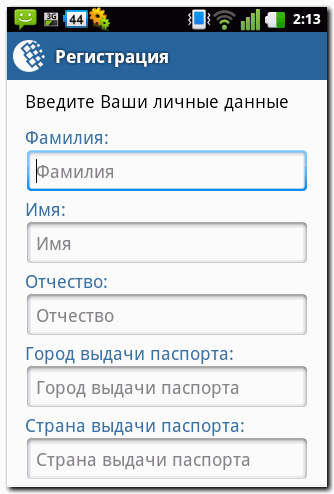
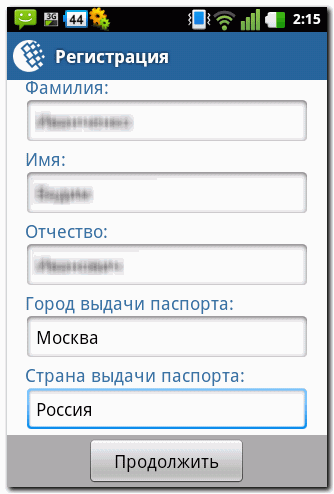
Только после ввода персональных данных вам будет присвоен WMID – уникальный идентификатор в системе WebMoney – и будут автоматически созданы ваши личные электронные кошельки (по одному для учета каждого из пяти типов электронных валют: WMZ, WME).
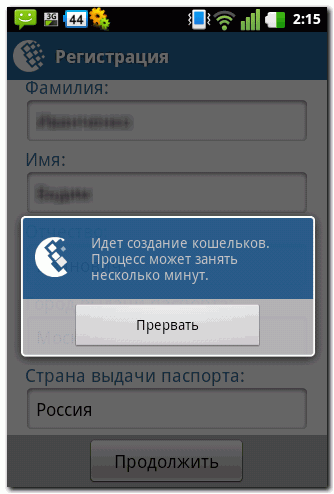
На этом шаге первичная регистрация WM Keeper Mobile завершается. После создания кошельков откроется окно входа в приложение.
Если вы уже являетесь участником WebMoney, вам присвоен WMID и у вас есть WM Keeper (Classic, Light или Mini), кошельками которого вы хотите управлять через WM Keeper Mobile, то при выборе типа регистрации укажите пункт Подключить существующие кошельки.
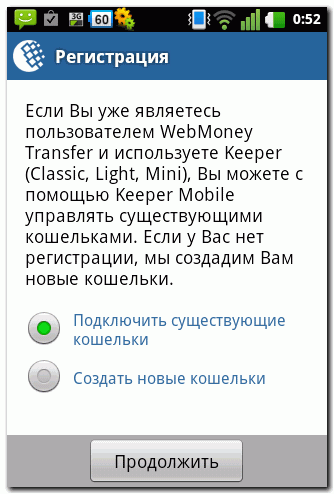
Затем установите пароль.
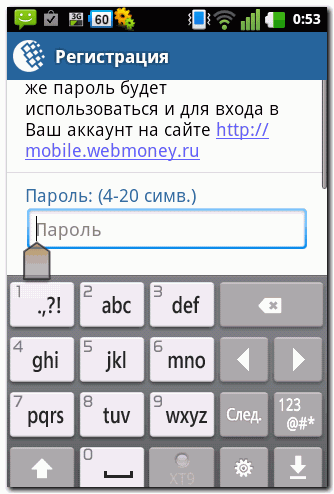
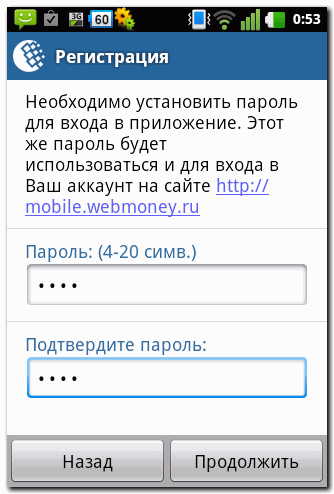
После появления следующего окна необходимо отложить мобильный телефон, перейти на компьютер и добавить кошельки имеющегося у вас WM Keeper к WM Keeper Mobile (см. пошаговую инструкцию). Затем закончите регистрацию на мобильном устройстве, нажав кнопку "Продолжить".
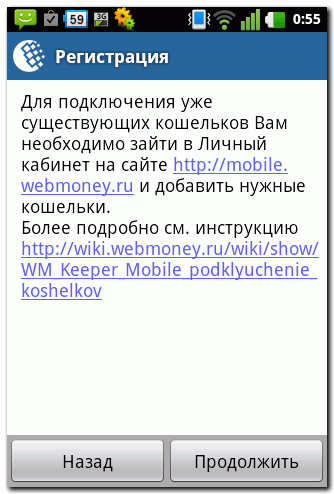
После завершения регистрации WM Keeper Mobile откроется окно входа в приложение.
3. Вход в WM Keeper Mobile¶
Вход в программу WM Keeper Mobile производится после запуска приложения на мобильном телефоне и ввода пароля, который вы задали при регистрации WM Keeper Mobile (или позже изменили в настройках).
При желании процедуру ручного ввода пароля при входе в WM Keeper Mobile можно отключить, установив флажок для параметра "Больше не спрашивать" или же изменив соответствующий параметр в настройках программы. Но помните, отключение проверки пароля при входе в WM Keeper Mobile для Android повышает риск потери ваших средств в случае кражи или попадания телефона в посторонние руки.
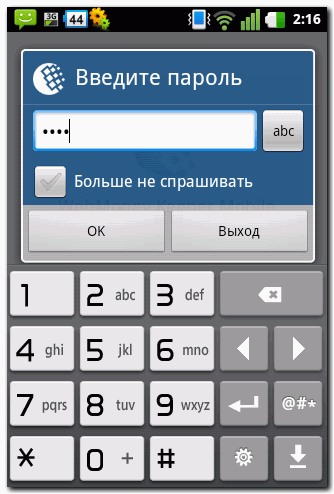
После переустановки приложения WM Keeper Mobile или после инсталляции программы на другое мобильное устройство для первого входа в программу потребуется дополнительно ввести указанный при регистрации номер телефона, мастер-код и нажать "Вход в Keeper".
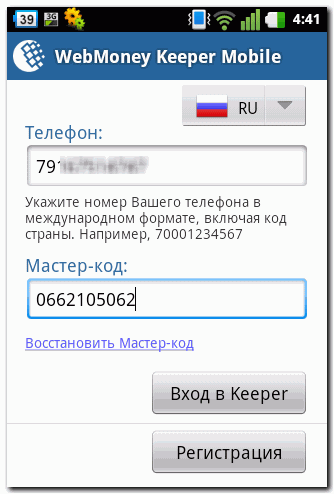
После успешного входа в приложение откроется вкладка "Кошельки".
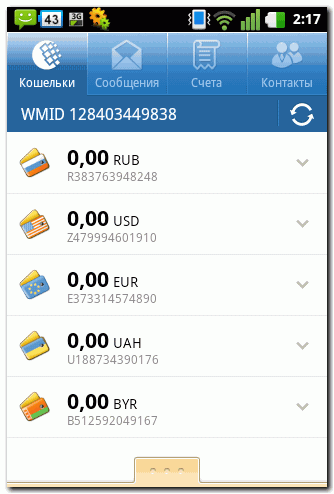
см. также
Добавить кошельки к WM Keeper Mobile
Возможности WM Keeper Mobile для Android
Восстановление доступа к WM Keeper Mobile
Регистрация WM Keeper Mobile
Приложения WebMoney на платформе Android